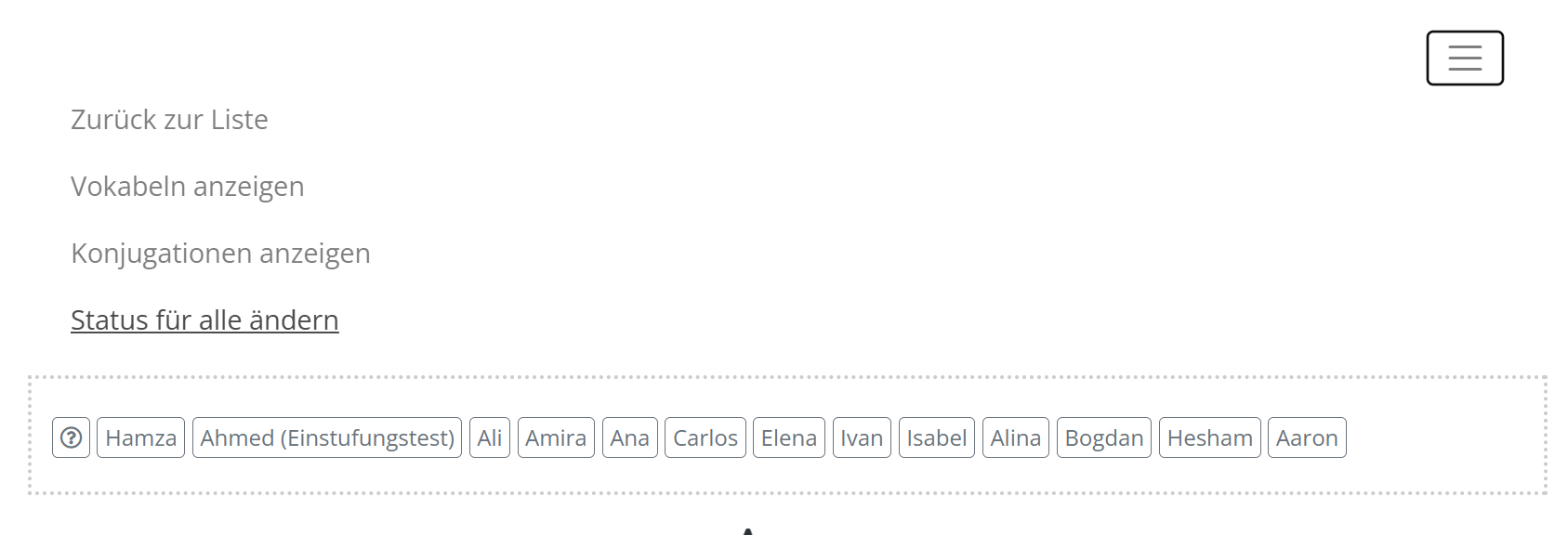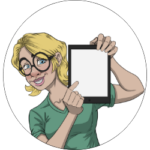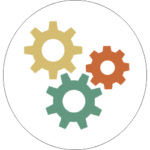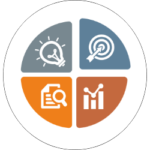Sowohl im Lehrkräfte-, als auch im Schüler:innenbereich werden neben den Titeln der einzelnen Lektionen bunte Punkte angezeigt. Was diese Farben genau bedeuten, erfährst du jederzeit mit einem Klick auf den „Regenbogenpunkt“ ![]() ganz oben in der Liste. Kurz gesagt: Sie geben den Status einer Lektion an und können auch genutzt werden, um Dokumente später für die Bearbeitung zu sperren oder Tests freizuschalten.
ganz oben in der Liste. Kurz gesagt: Sie geben den Status einer Lektion an und können auch genutzt werden, um Dokumente später für die Bearbeitung zu sperren oder Tests freizuschalten.
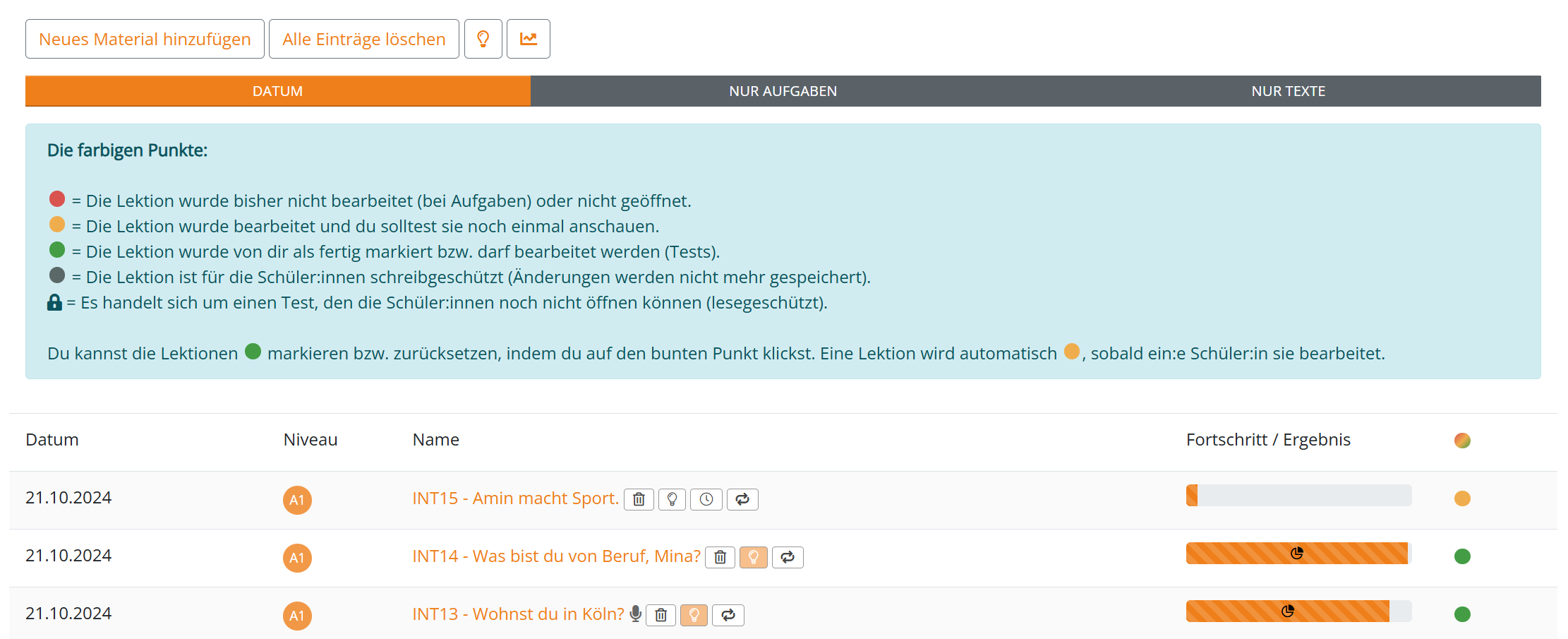
![]() = das Dokument wurde bisher nicht bearbeitet (bei Aufgaben) oder nicht geöffnet,
= das Dokument wurde bisher nicht bearbeitet (bei Aufgaben) oder nicht geöffnet,![]() = das Dokument wurde bearbeitet und du solltest es noch einmal anschauen,
= das Dokument wurde bearbeitet und du solltest es noch einmal anschauen,![]() = das Dokument wurde von dir als fertig markiert (Aufgaben), wurde mindestens 1x von der Schülerin oder dem Schüler geöffnet (bei Grammatikerklärungen) bzw. darf bearbeitet werden (Tests)
= das Dokument wurde von dir als fertig markiert (Aufgaben), wurde mindestens 1x von der Schülerin oder dem Schüler geöffnet (bei Grammatikerklärungen) bzw. darf bearbeitet werden (Tests)![]() = das Dokument ist für die Schüler:innen schreibgeschützt (Änderungen werden nicht mehr gespeichert).
= das Dokument ist für die Schüler:innen schreibgeschützt (Änderungen werden nicht mehr gespeichert).![]() = Es handelt sich um einen Test, den die Schüler:innen noch nicht öffnen können
= Es handelt sich um einen Test, den die Schüler:innen noch nicht öffnen können
(lesegeschützt).
Du kannst die Dokumente markieren bzw. zurücksetzen, indem du (ggf. mehrfach hintereinander) auf den bunten Punkt klickst. Eine Aufgabe wird automatisch orange, sobald eine Schülerin oder ein Schüler sie (erneut) bearbeitet. Wenn du einen Test zuteilst, hat dieser zunächst den Zustand ![]() .
.
Der Status lässt sich direkt in einer Lektion anpassen. Bei einzelnen Schülerinnen und Schülern findest du diese Option ganz unten in der Lektion – besonders nützlich, wenn du deren Arbeitsergebnisse überprüfst.
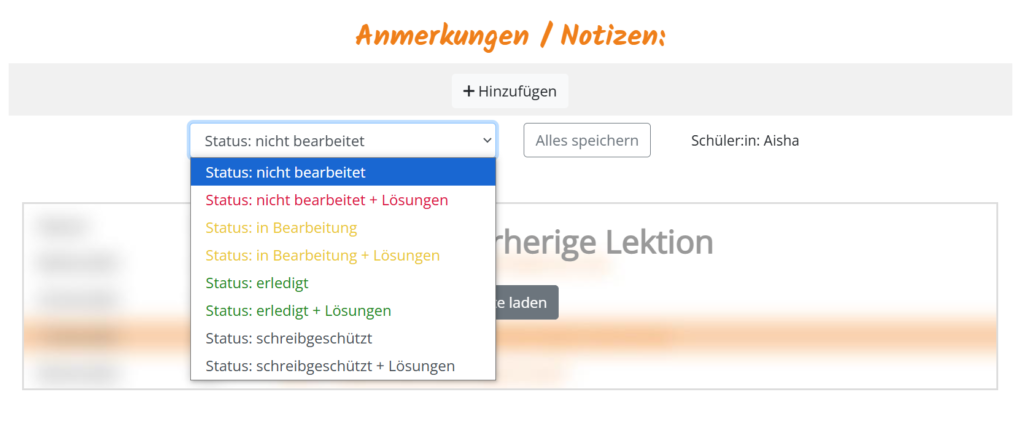
Du gehst die Lektion bis unten durch, kannst bei Bedarf Anmerkungen und Notizen hinterlegen und den Status auf „Erledigt“ oder „Erledigt + Lösungen“ setzen. So signalisierst du deinem Schüler oder deiner Schülerin, dass du die Lektion überprüft hast. Der Status wird nicht automatisch auf Grün gesetzt.
Du weißt sicher schon, dass du nicht nur das Material einzelner Schülerinnen und Schüler auswerten kannst, sondern auch das einer ganzen Gruppe. Auch hier kannst du den Status ändern. Die entsprechende Option findest du oben rechts in der Lektion einer Gruppe – klicke dazu auf die drei horizontalen Striche und wähle „Status für alle ändern“. Eine genaue Anleitung dazu haben wir dir in diesem Beitrag zusammengestellt.